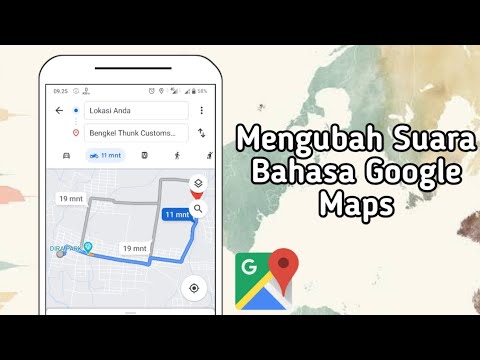Artikel wikiHow ini akan mengajarkan kepada Anda cara melihat daftar semua pesan dan file yang disematkan di saluran Slack atau pesan langsung, menggunakan iPhone atau iPad.
Langkah

Langkah 1. Buka Slack di iPhone atau iPad Anda
Aplikasi Slack terlihat seperti "S" pada ikon kotak berwarna di layar beranda Anda.
Jika Anda tidak masuk secara otomatis, ketuk Masuk di bagian bawah, dan masuk ke ruang kerja yang ingin Anda kirimi pesan.

Langkah 2. Ketuk ikon # di kiri atas
Tombol ini akan membuka panel menu Anda di sisi kiri layar Anda.

Langkah 3. Ketuk saluran atau pesan langsung
Temukan saluran obrolan atau utas pesan langsung yang ingin Anda lihat di panel menu Anda, dan buka.
Anda dapat beralih di antara daftar ruang kerja, obrolan, dan pesan langsung dengan menggeser ke kiri dan kanan pada menu navigasi

Langkah 4. Ketuk nama saluran di bagian atas
Nama saluran Anda tercantum di bagian atas percakapan obrolan. Mengetuk di sini akan membuka halaman Info.
Jika Anda menerima pesan langsung, ketuk nama kontak Anda di bagian atas

Langkah 5. Ketuk tombol Disematkan
Opsi ini tercantum di sebelah ikon push-pin oranye di bagian bawah halaman Info. Ini akan membuka daftar semua pesan dan file yang disematkan dalam obrolan ini.

Langkah 6. Ketuk item yang disematkan untuk melihatnya
Anda dapat melihat pesan atau file yang disematkan dalam layar penuh dengan mengetuknya pada daftar Item yang Disematkan.